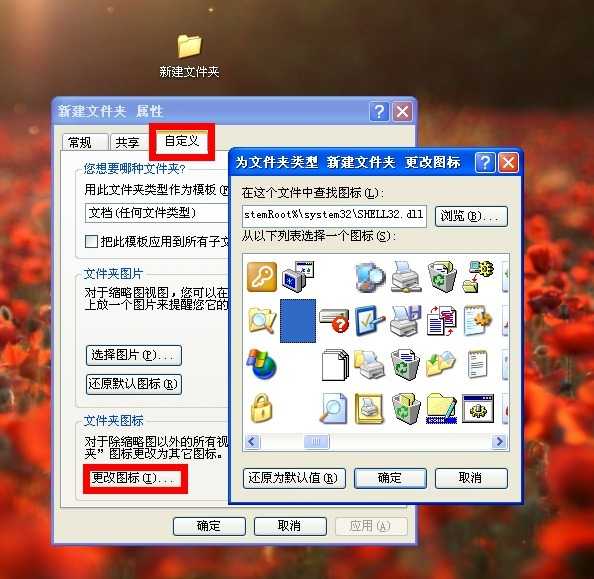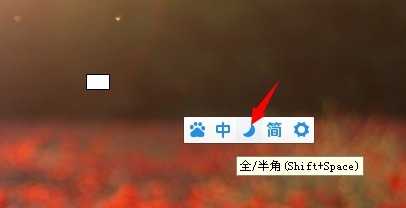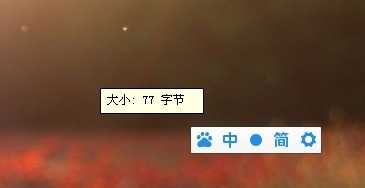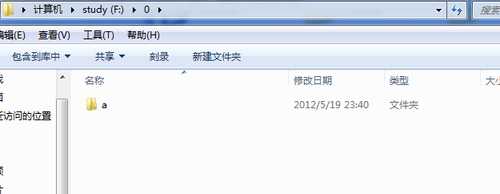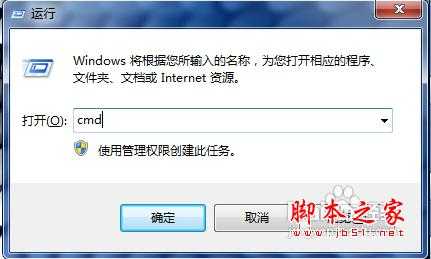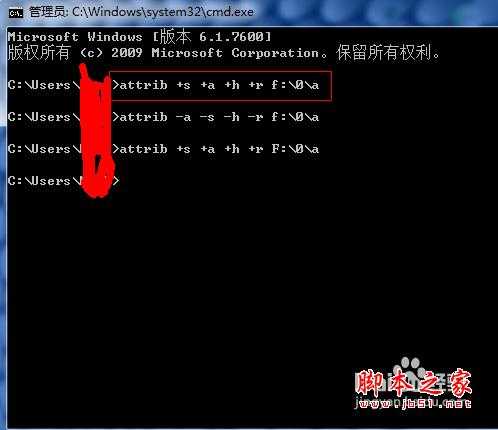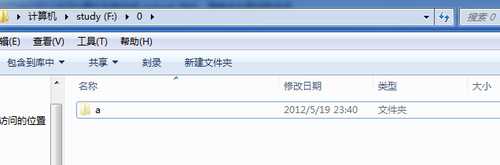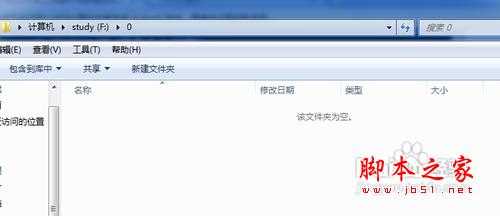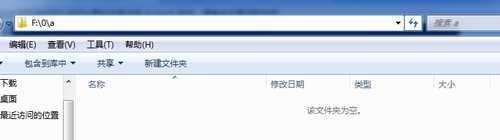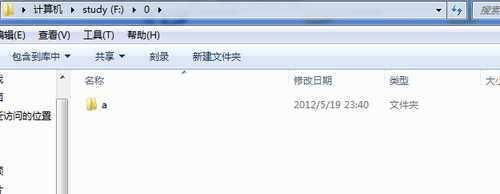当你不希望自己的PC中,或是个别电脑中的某个文件不希望让别人看到,你是用什么方法来解决的呢?
在此有两个非常酷的小办法,介绍给各位知道下,希望可以对你有用。方法如下:
这个方法并不是真的用来隐藏文件夹——真想要把东西藏起来,当然还是用专业的工具来实现最为靠谱——但是有的时候,
正是以下这种简单到几乎愚昧的方法,反而能起到猎奇的效应,又或者用来坑人……
1、新建一个文件夹;
2、更改文件夹的图标,会有一些空白图标,任选其一即可(这时可能需要刷新一下桌面背景,以免出现黑块);
3、将文件夹的名字改成空格——但是直接输入空格是不行的,我们可以先设置成全角符号,然后输入“空格”就可以了;
4、成了!用了Aero的Windows用户只要把鼠标移上去就会自动高亮……所以……请随便……;
当然这也可以用于隐藏后缀名的其它文件、以及隐藏了快捷方式箭头的快捷方式们。
— — — — — — — — — — — — — — — — —分割线— — — — — — — — — — — — — — — — — —
1.建一个文件夹,假设叫 “我的电脑”。
2.然后把要存放的文件放进里面。
3.给文件夹重新命名为:“我的电脑.{20D04FE0-3AEA-1069-A2D8-08002B30309D}”
4.确定后你会发现文件夹变成我的电脑的图标,且打开它后进入的也是我的电脑。
5.接下来是我要补充的方法——我们要如何打开这个文件夹:我们先用WinRAR找到这个文件夹,
然后重命名文件夹把后缀的“.{20D04FE0-3AEA-1069-A2D8-08002B30309D}”删除。
然后我们再回到文件夹的存放地方,会发现已经变回原来的普通文件夹了。
这个方法对于把普通文件夹变成回收站或其它系统文件夹的恢复都一样适用。
下面是代号:
我的电脑.{20D04FE0-3AEA-1069-A2D8-08002B30309D}
回收站.{645ff040-5081-101b-9f08-00aa002f954e}
拔号网络.{992CFFA0-F557-101A-88EC-00DD010CCC48}
打印机.{2227a280-3aea-1069-a2de-08002b30309d}
控制面板.{21ec2020-3aea-1069-a2dd-08002b30309d}
网上邻居.{208D2C60-3AEA-1069-A2D7-08002B30309D}
下面为大家介绍另一种方法,也是很简单的
首先确定要隐藏的文件夹,我演示的文件是,F:\0\a,如图:
WIN+R,打开运行,键入:cmd
键入:attrib +s +a +h +r F:\0\a (注意这里的+号前有空格,斜杠的方向)
我们看看那个文件发现已经虚显了
重新打开文件已经不见了,这样就做到了真正的隐藏,不管你是否显示隐藏文件,此文件夹都看不见
现在我们来,寻找隐藏的文件,在地址栏中键入,文件的地址,F:\0\a 。这样就可以直接进入,条件是,你必须要记得自己的隐藏文件夹名(切记哦)
现在需要取消该隐藏文件夹,命令如下:
运行:cmd
键入:attrib -a -s -h -rF:\0\a
文件是不是又出现了呢,很实用吧,呵呵~
注意事项
一定要记得自己的隐藏文件夹名(切记哦)
免责声明:本站资源来自互联网收集,仅供用于学习和交流,请遵循相关法律法规,本站一切资源不代表本站立场,如有侵权、后门、不妥请联系本站删除!
P70系列延期,华为新旗舰将在下月发布
3月20日消息,近期博主@数码闲聊站 透露,原定三月份发布的华为新旗舰P70系列延期发布,预计4月份上市。
而博主@定焦数码 爆料,华为的P70系列在定位上已经超过了Mate60,成为了重要的旗舰系列之一。它肩负着重返影像领域顶尖的使命。那么这次P70会带来哪些令人惊艳的创新呢?
根据目前爆料的消息来看,华为P70系列将推出三个版本,其中P70和P70 Pro采用了三角形的摄像头模组设计,而P70 Art则采用了与上一代P60 Art相似的不规则形状设计。这样的外观是否好看见仁见智,但辨识度绝对拉满。
更新日志
- 小骆驼-《草原狼2(蓝光CD)》[原抓WAV+CUE]
- 群星《欢迎来到我身边 电影原声专辑》[320K/MP3][105.02MB]
- 群星《欢迎来到我身边 电影原声专辑》[FLAC/分轨][480.9MB]
- 雷婷《梦里蓝天HQⅡ》 2023头版限量编号低速原抓[WAV+CUE][463M]
- 群星《2024好听新歌42》AI调整音效【WAV分轨】
- 王思雨-《思念陪着鸿雁飞》WAV
- 王思雨《喜马拉雅HQ》头版限量编号[WAV+CUE]
- 李健《无时无刻》[WAV+CUE][590M]
- 陈奕迅《酝酿》[WAV分轨][502M]
- 卓依婷《化蝶》2CD[WAV+CUE][1.1G]
- 群星《吉他王(黑胶CD)》[WAV+CUE]
- 齐秦《穿乐(穿越)》[WAV+CUE]
- 发烧珍品《数位CD音响测试-动向效果(九)》【WAV+CUE】
- 邝美云《邝美云精装歌集》[DSF][1.6G]
- 吕方《爱一回伤一回》[WAV+CUE][454M]